有用户发现在Win10系统中出现了无法上网的问题,但是检查后发现网络连接是正常的,那么这是怎么回事呢?这样的情况应该是由于网络组建错误的原因,如果想要解决这个问题,那么可以参考本文介绍的方法进行解决。
方法一:
1、右击右下角任务栏中的网络图标,选择“打开网络和共享中心”;
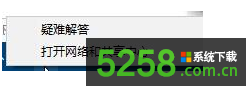
2、进入更高适配器设置,右击当前连接的网络,选择“属性”;
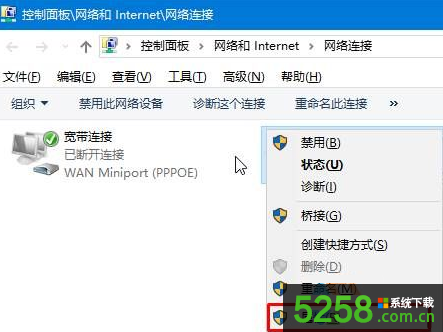
3、在属性界面点击“安装”按钮;
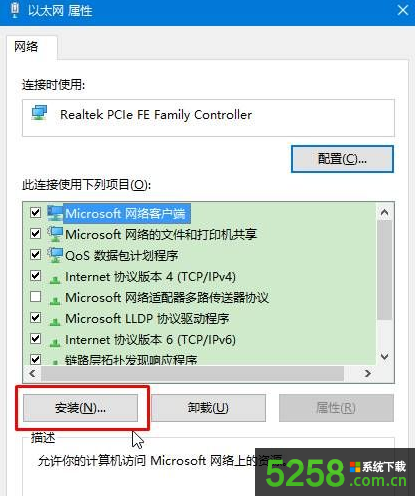
4、选择“协议”并点击添加;
5、选择可靠多播协议,点击确定按钮,然后重启电脑即可。
方法二:
1、在开始菜单按钮上单击鼠标右键,选择“命令提示符(管理员)”;
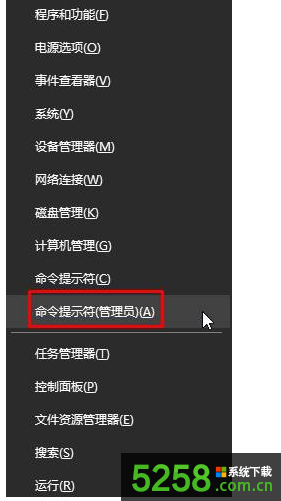
2、输入:netsh winsock reset,然后按下回车键,提示成功后重启计算机即可。
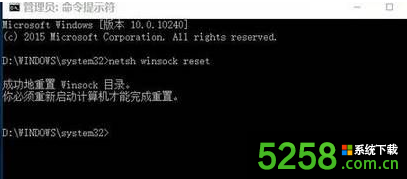
大家可以通过以上方法尝试解决Win10系统中已连接网络但是无法上网的问题。